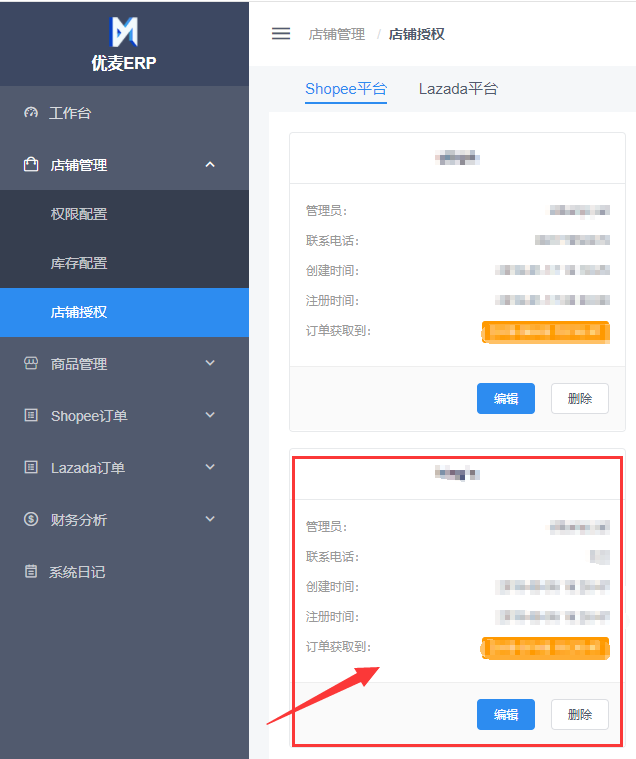登陆ERP系统后台,点击左边的【店铺管理】模块,点击下拉菜单【店铺授权】按钮,进入店铺授权界面;
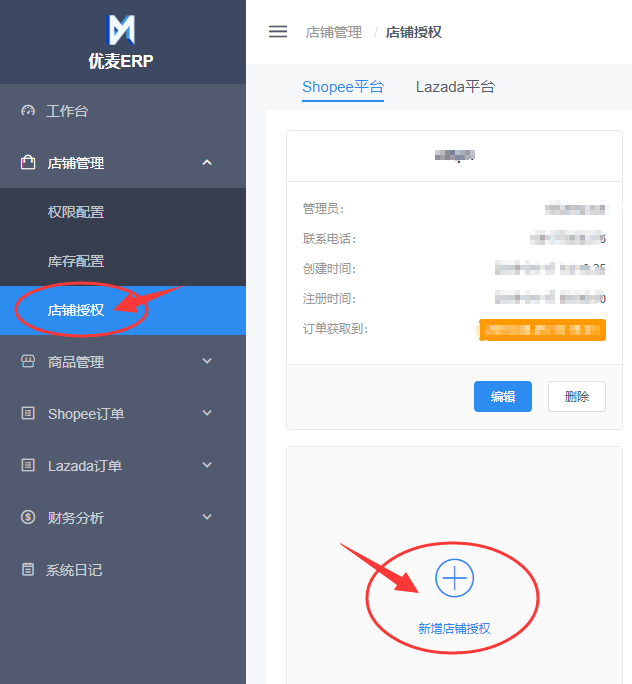
1. 点击【新增店铺授权】,按照提示信息,点击【去获取】,在授权页面输入合法信息,获取店铺授权码;
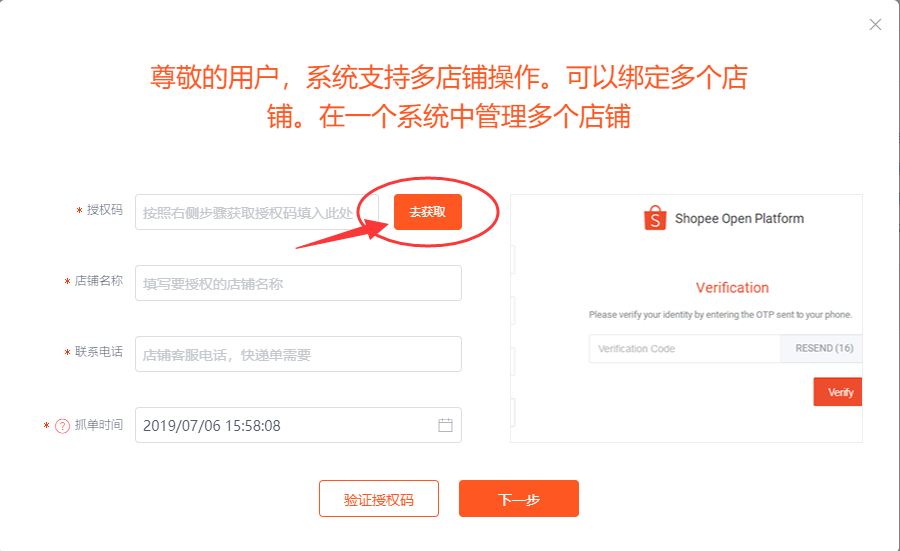
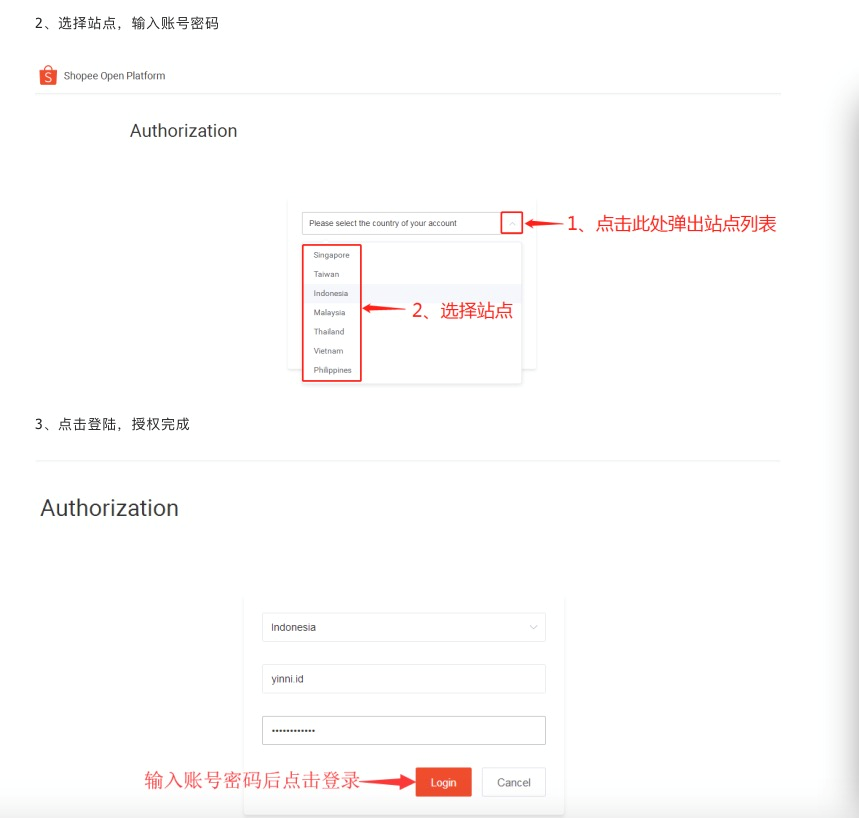
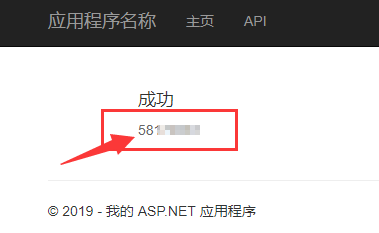
2. 填写授权码等合法信息后,点击【验证授权码】,授权码核实无误后,点击【下一步】;
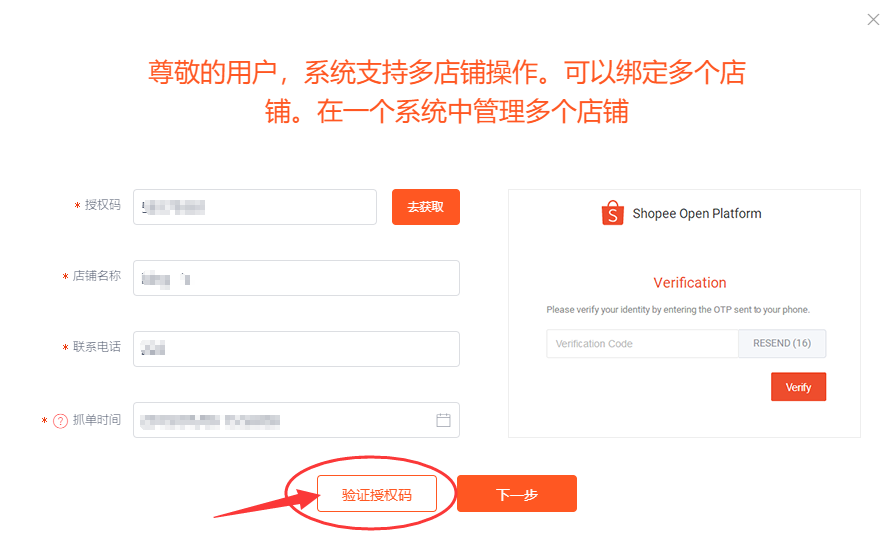
3. 选择默认发货地址后,点击【下一步】,即可成功授权店铺;
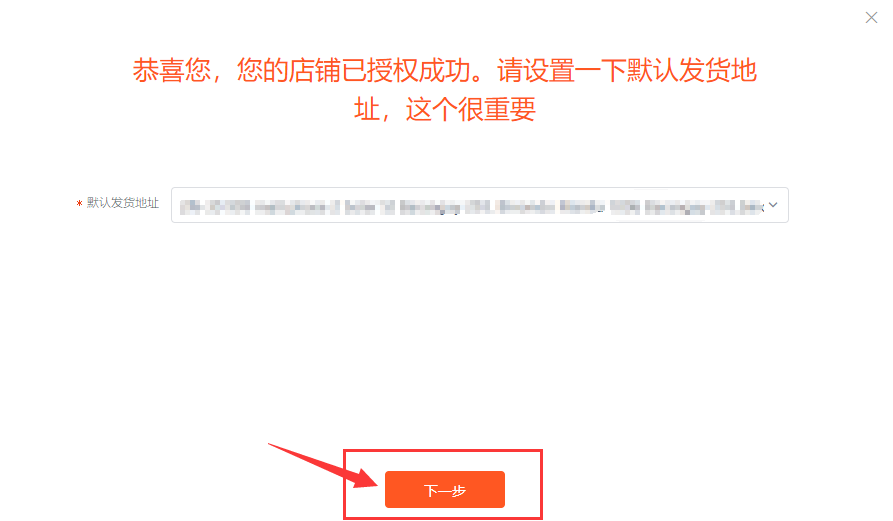
4. 店铺授权成功后,订单是实时抓取,无需用户加载订单;
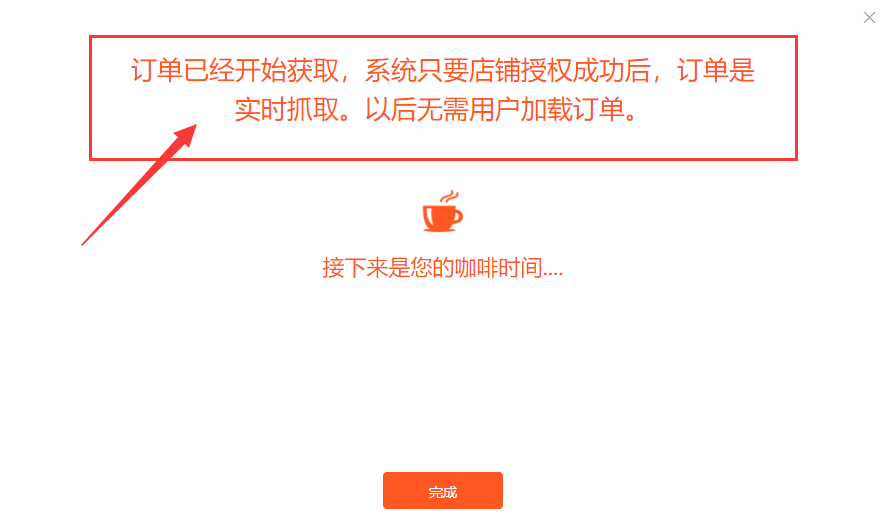
4. 点击完成后,即可在【店铺授权】界面查看授权成功的店铺信息;